ThinkPad X1 Carbon如何用U盘重装?U盘重装ThinkPad X1 Carbon笔记本的方法
2023-09-19 本站作者 【 字体:大 中 小 】
ThinkPad X1 Carbon是一款十分出色的商务本,该笔记本不仅机身重量较轻,质感较好,而且售后服务也不错,此外高负载下风扇噪音小,那么要如何使用U盘重装这台笔记本呢?下面餐饮美食小编就为你带来U盘重装的方法。
准备工作
1、一台正常联网可使用的电脑。
2、一个大于8GB的空U盘。
3、下载餐饮美食装机大师。
U盘启动盘制作步骤
注意:制作期间,U盘会被格式化,因此U盘中的重要文件请注意备份。如果需要安装系统的是C盘,重要文件请勿放在C盘和桌面上。
1、退出安全软件,运行“餐饮美食装机大师”查看注意事项,点击“我知道了”。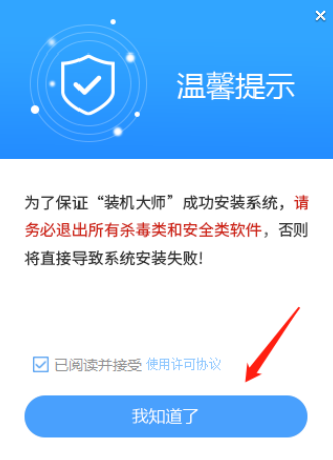 2、选择“U盘启动”点击“开始制作”。
2、选择“U盘启动”点击“开始制作”。
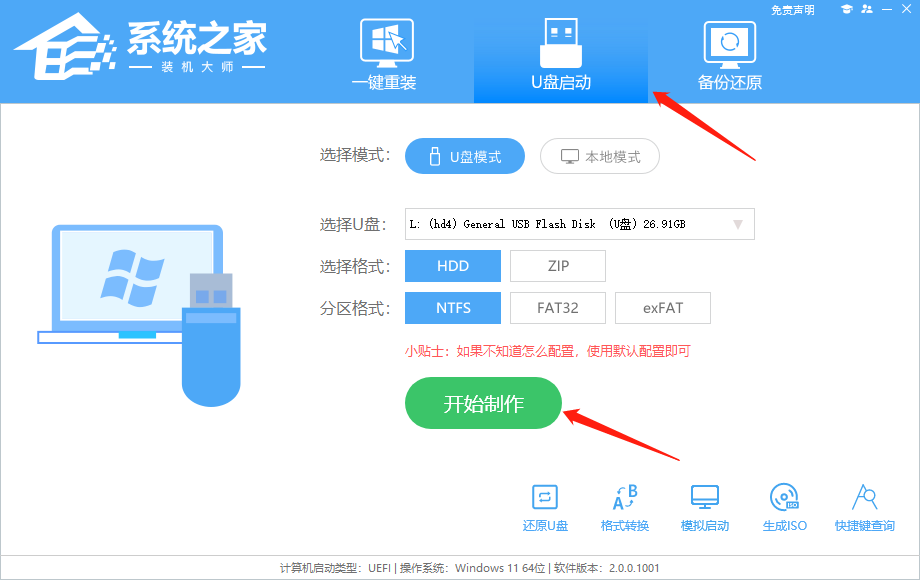 3、跳出提示备份U盘内重要资料,如无需备份,点击“确定”。
3、跳出提示备份U盘内重要资料,如无需备份,点击“确定”。
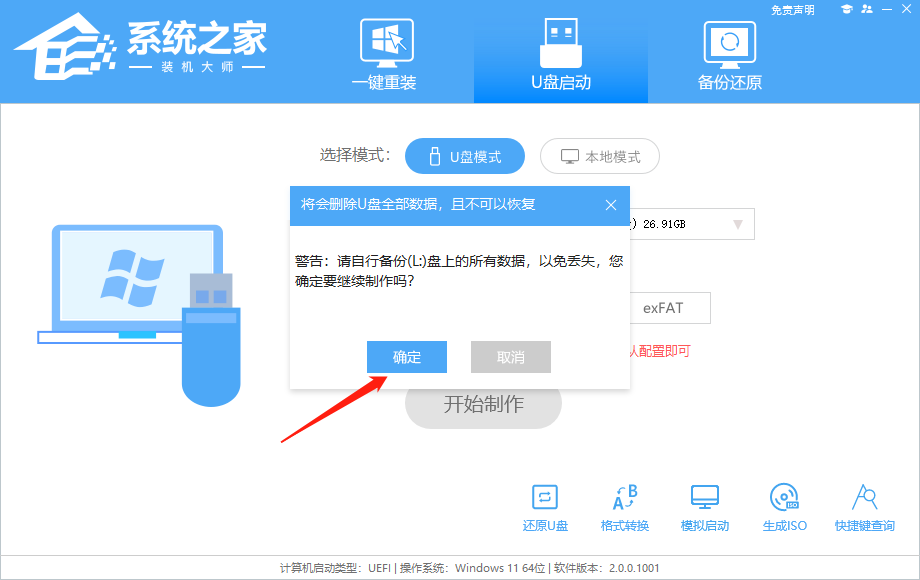 4、选择自己想要安装的系统镜像,点击“下载系统并制作”。
4、选择自己想要安装的系统镜像,点击“下载系统并制作”。
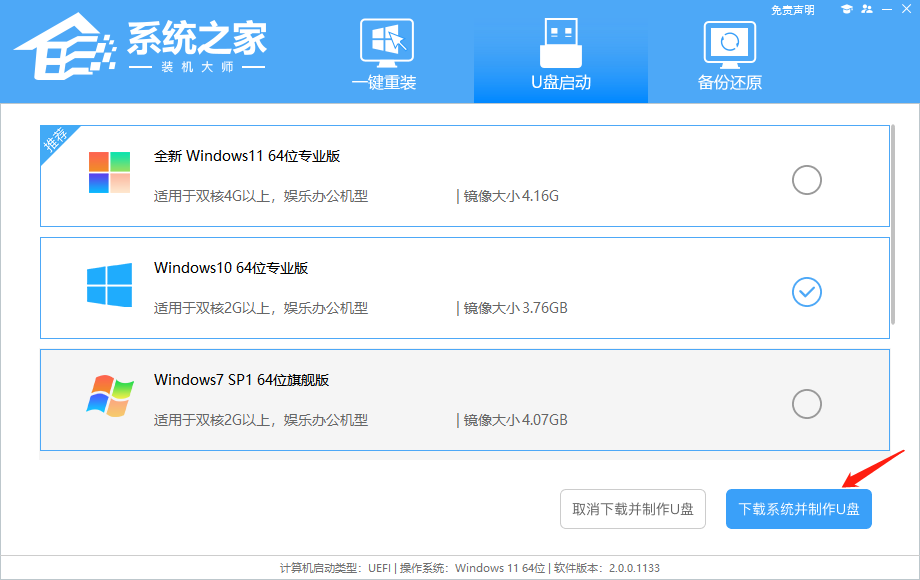 5、正在下载U盘启动工具制作时所需的组件,请耐心等待。
5、正在下载U盘启动工具制作时所需的组件,请耐心等待。
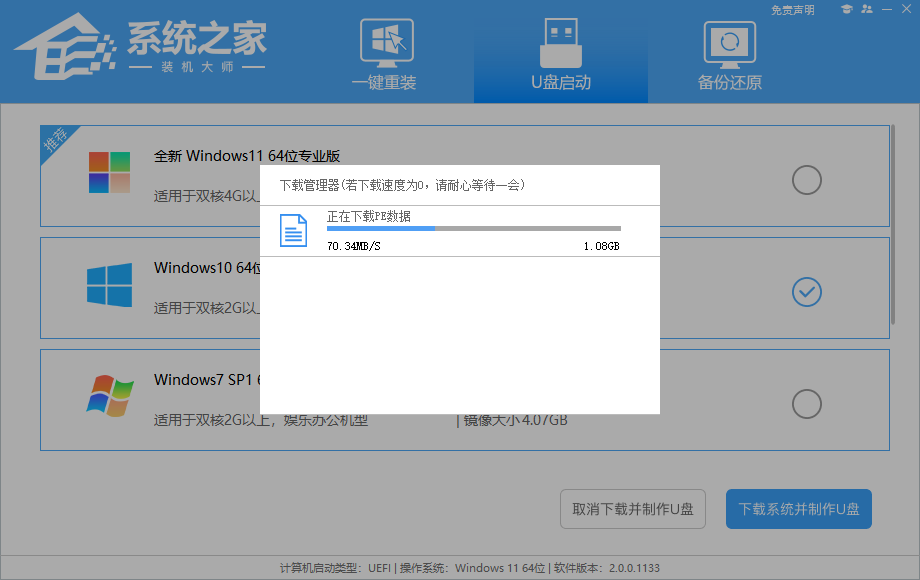 6、正在下载系统镜像,请勿关闭软件。
6、正在下载系统镜像,请勿关闭软件。
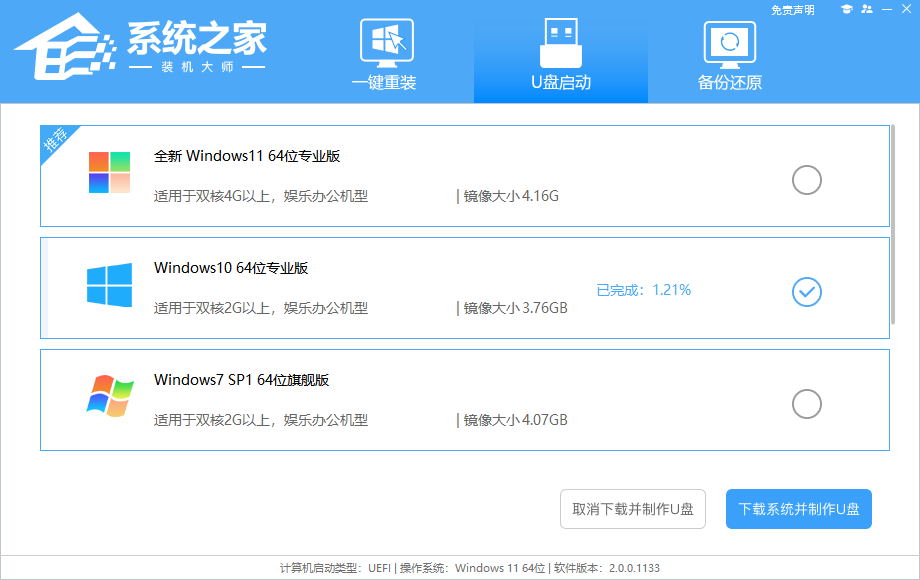 7、正在制作U盘启动工具。
7、正在制作U盘启动工具。
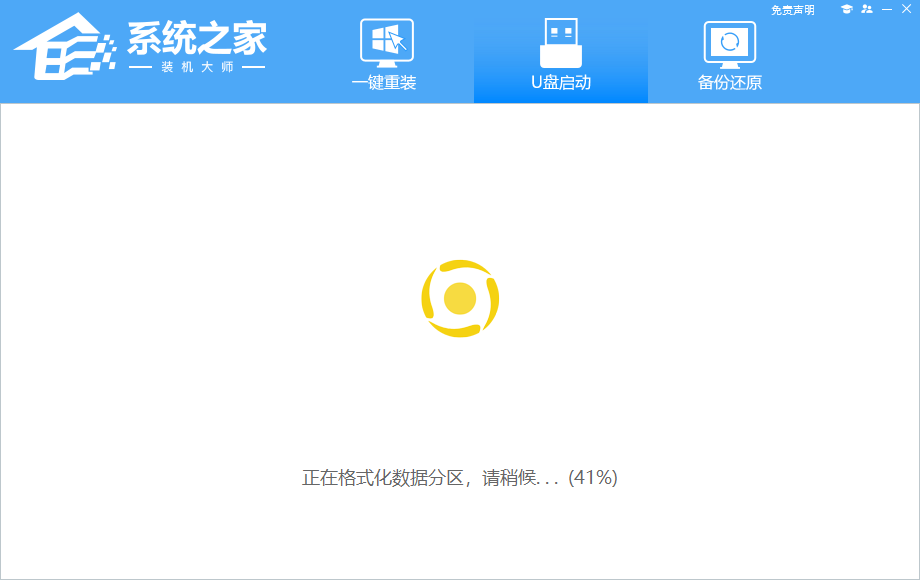 8、正在拷备系统镜像至U盘。
8、正在拷备系统镜像至U盘。
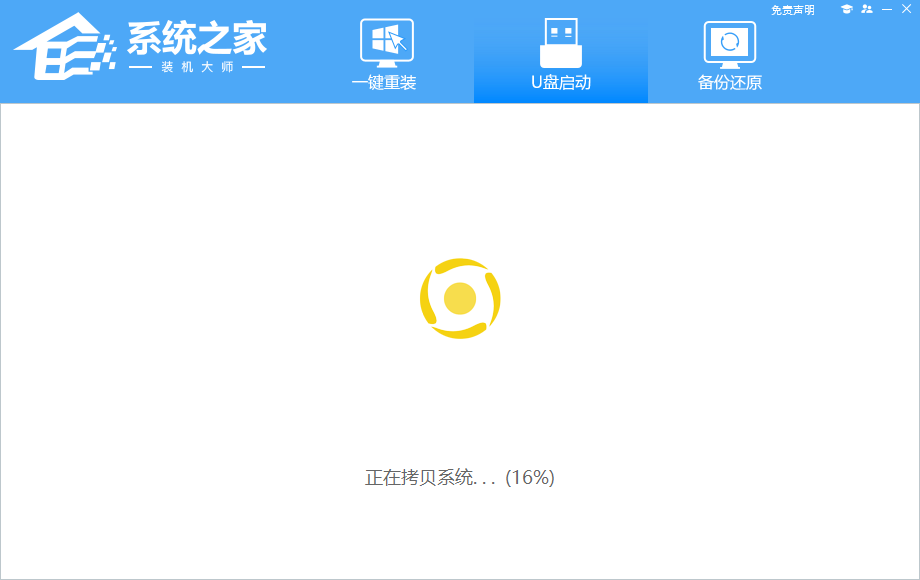
9、提示制作完成,点击“确定”。
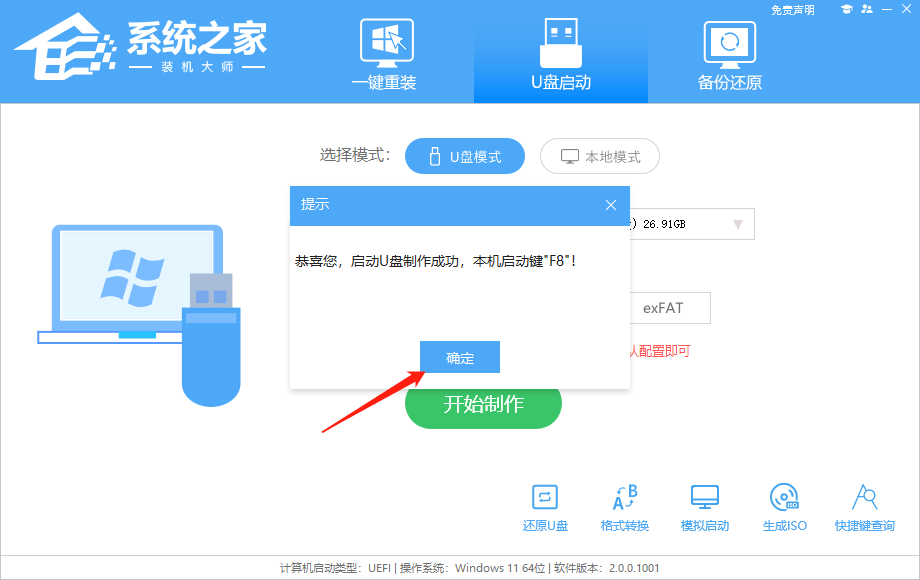
10、选择“模拟启动”,点击“BIOS”。
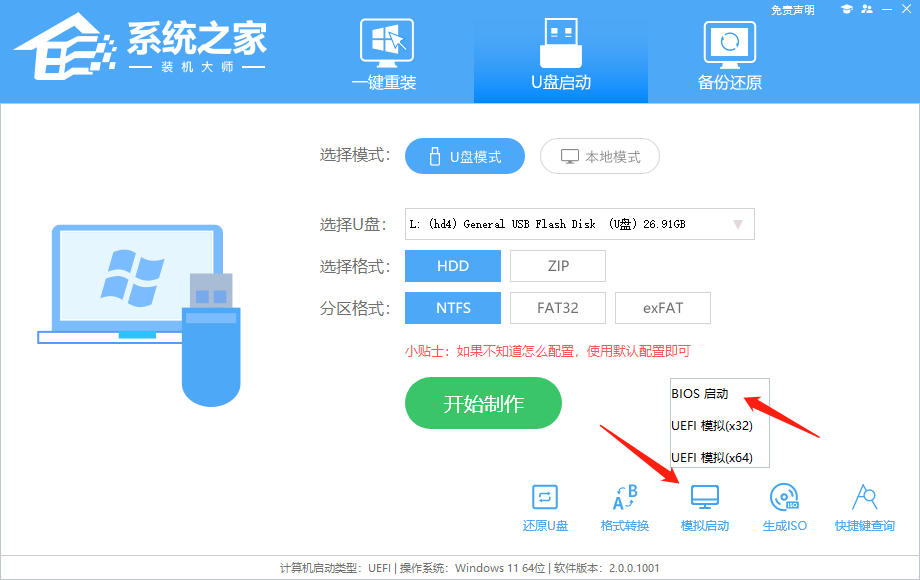
11、出现这个界面,表示餐饮美食装机大师U盘启动工具已制作成功。
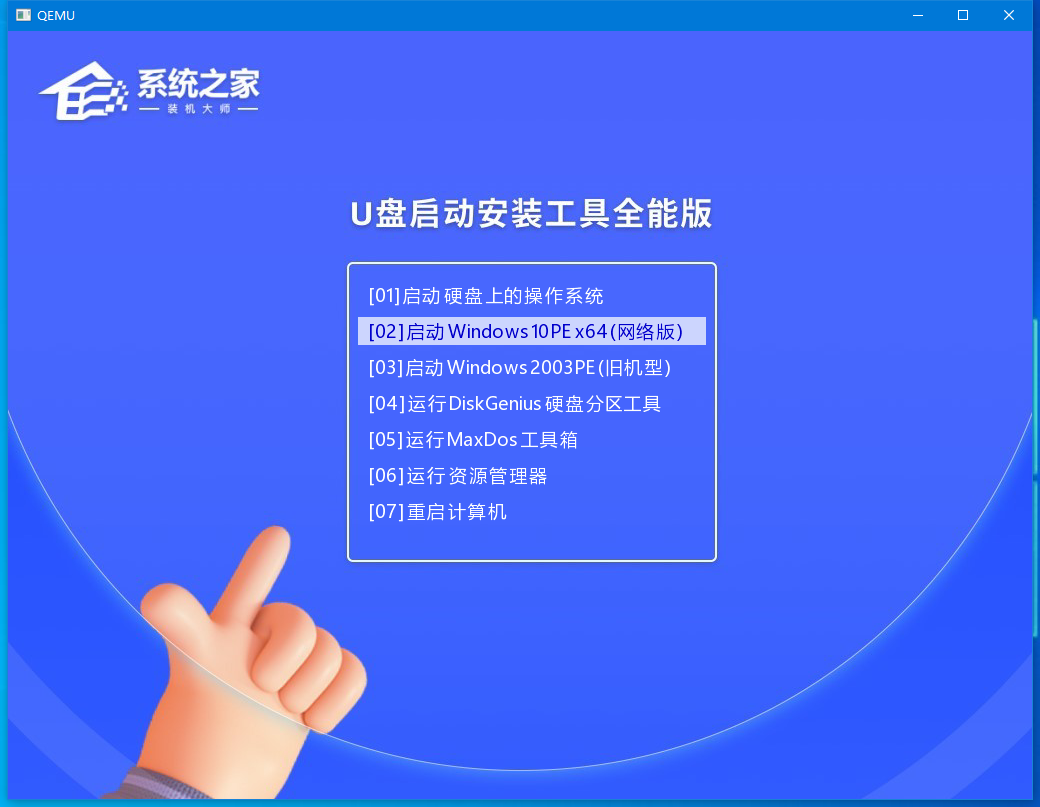
U盘装Win10步骤
1、查找自己电脑的U盘启动快捷键。
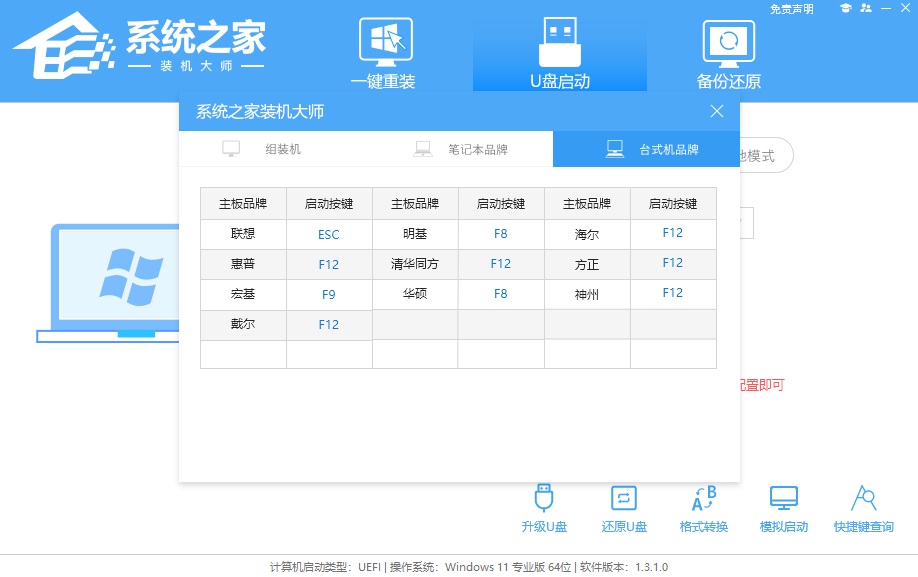
2、U盘插入电脑,重启电脑按快捷键选择U盘进行启动。进入后,键盘↑↓键选择第二个[02]启动Windows10PEx64(网络版),然后回车。
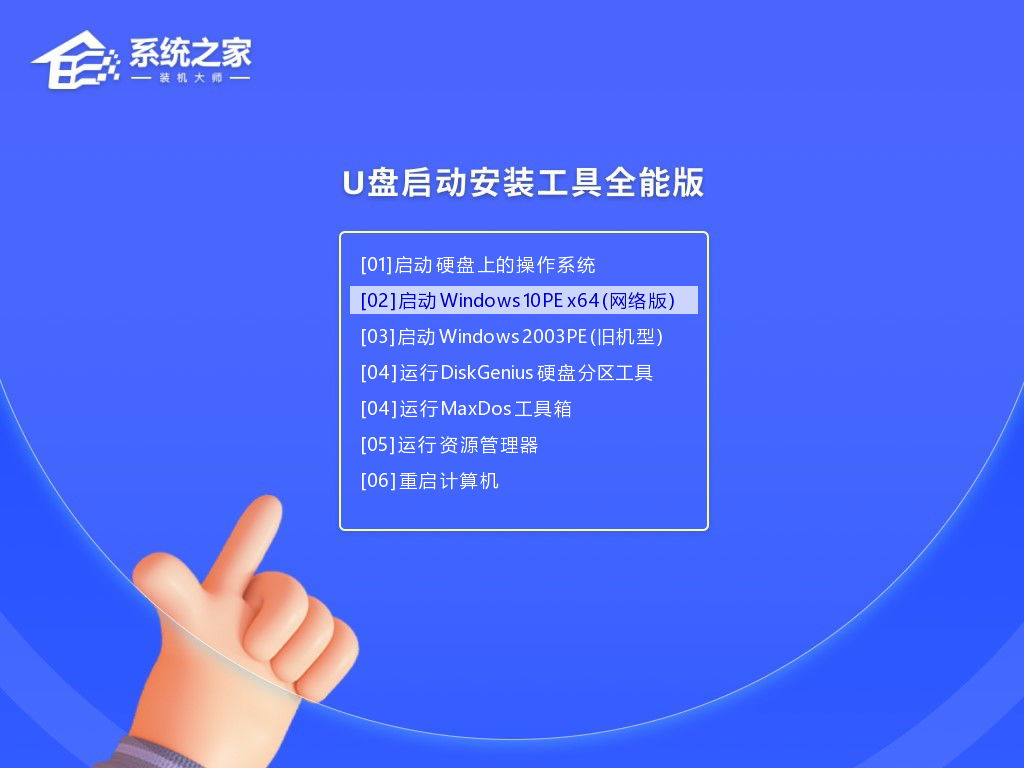
3、进入PE界面后,点击桌面的一键重装系统。
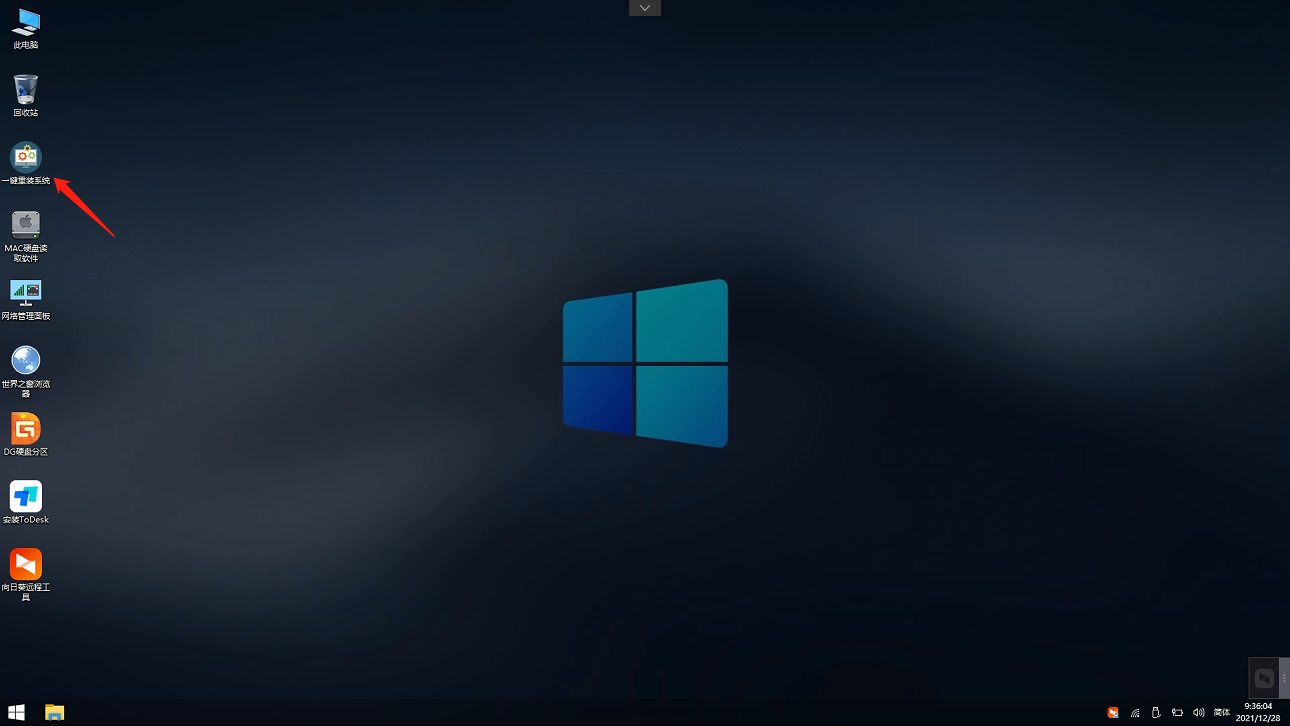
4、打开工具后,点击浏览选择U盘中的下载好的系统镜像ISO。选择后,再选择系统安装的分区,一般为C区,如若软件识别错误,需用户自行选择。
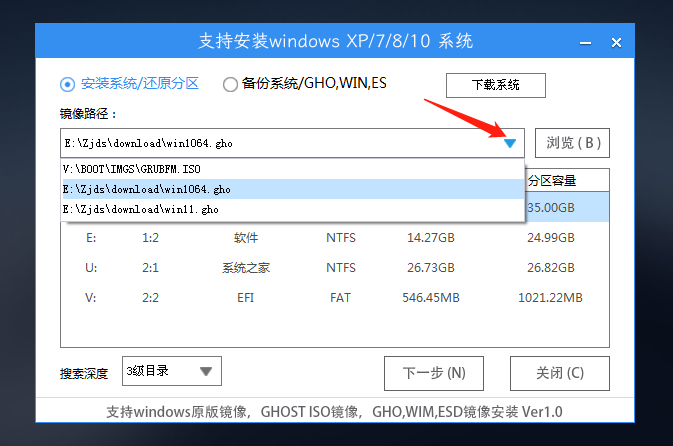
5、选择完毕后点击下一步。
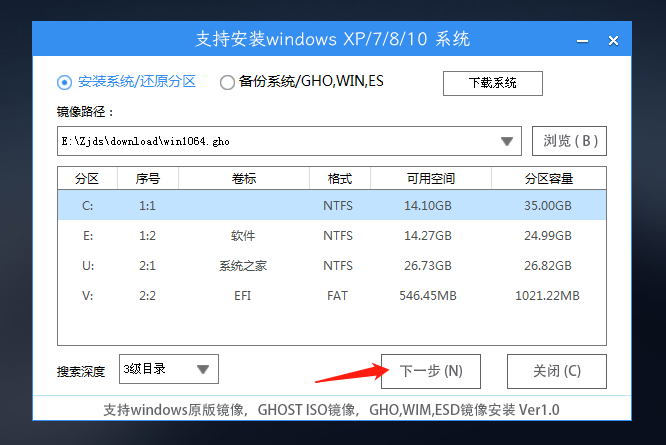
6、此页面直接点击安装即可。
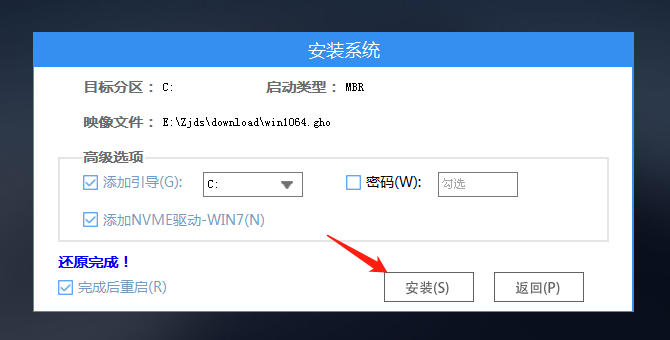
7、系统正在安装,请等候。
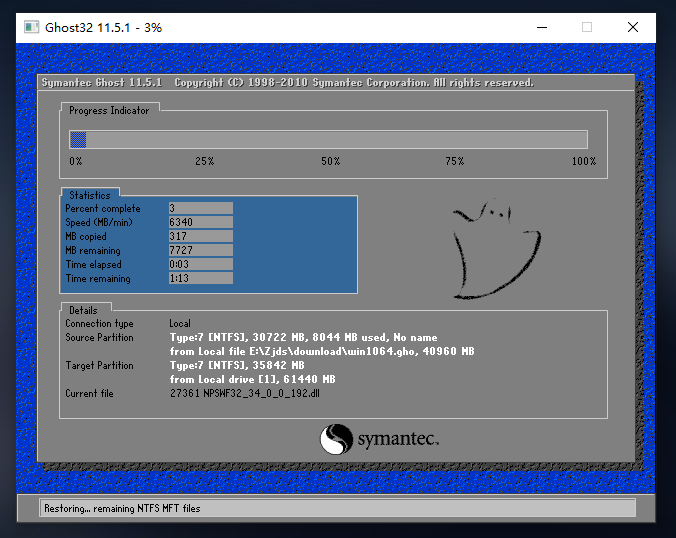
8、系统安装完毕后,软件会自动提示需要重启,并且拔出U盘,请用户拔出U盘再重启电脑。
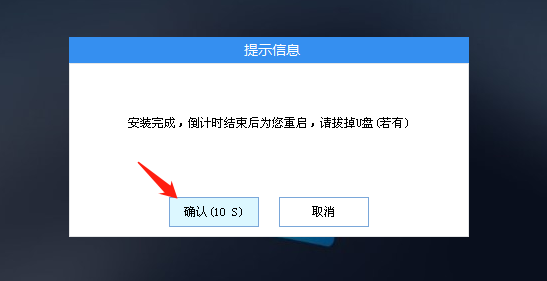
9、重启后,系统将自动进入系统安装界面,到此,装机就成功了!
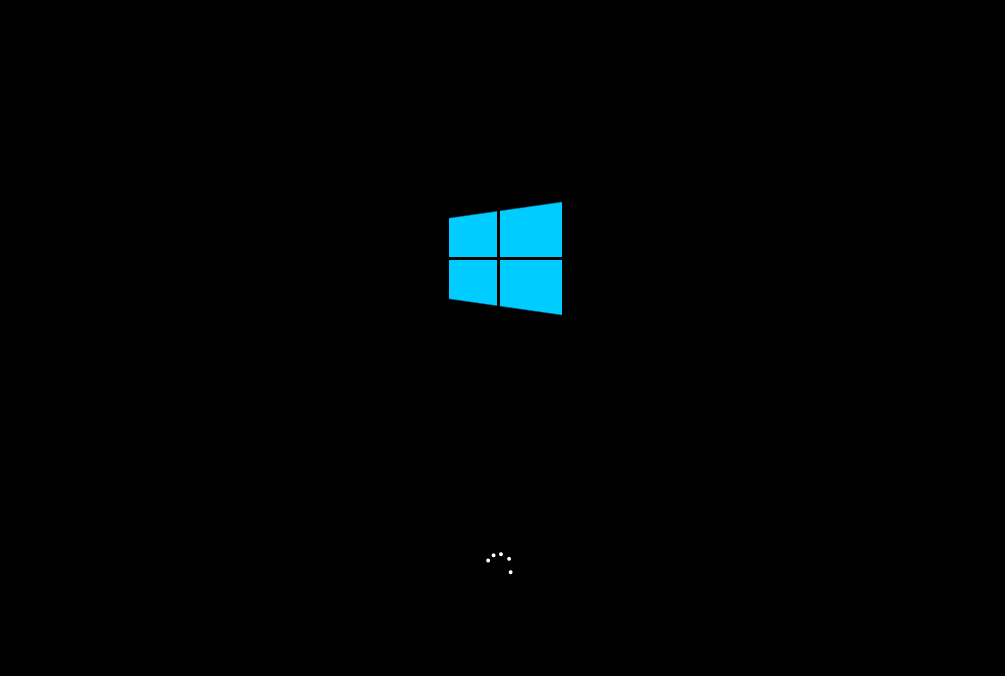
以上就是餐饮美食小编为你带来的关于“ThinkPad X1 Carbon如何用U盘重装?U盘重装ThinkPad X1 Carbon笔记本的方法”的全部内容了,希望可以解决你的问题,感谢您的阅读,更多精彩内容请关注餐饮美食官网。

猜你喜欢

暗黑2死灵技能符文(暗黑2死灵技能符文选择)
 0
0 
电脑发展趋势
 0
0 
7.2狂徒天赋(9.0前夕狂徒天赋)
 0
0 
紧急抢救受损的Windows操作系统的几个技巧
 0
0 
windows11样式(office2019更改样式样式集在哪里)
 0
0 
新建快捷方式关机
 0
0 
符文工房4琥珀用什么武器(符文工房4稀有度加成)
 0
0 
电动摩托车为什么这么贵
 0
0 
kpl韩信吸血铭文(韩信吸血铭文需要出吸血刀配合嘛)
 0
0 
笔记本电脑断线技巧(笔记本电脑断线技巧图)
 0
0 
太原市旅游攻略 太原最值得去的地方


密云古北水镇旅游攻略 密云古北水镇一日游攻略


银川沙湖旅游攻略 银川沙湖几月份去最好


黔东南旅游攻略 贵州黔东南旅游攻略自由行


青海湖旅游住宿攻略 青海湖环湖住宿攻略


丽江大理洱海旅游攻略 丽江大理攻略最佳旅游攻略


长春旅游攻略景点必去 长春市区旅游攻略必去景点


康定新都桥旅游攻略 新都桥必去的几个景点


普陀山自驾旅游攻略 普陀山旅游自驾游攻略


南昌旅游攻略景点必去 南昌必看的旅游点




